检测LCD液晶显示器坏点的方法
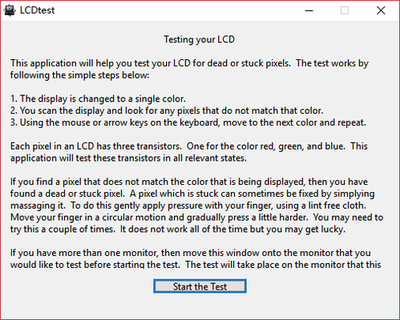
一、利用软件检测
- DisplayX软件
- 查亮点(彩点):使用DisplayX工具的纯色功能,开启全屏黑色。然后仔细用眼查看每一个像素点,由于屏幕上的灰尘可能被当成亮点,当怀疑有亮点的地方时先用无尘眼镜布擦一下,如果擦后亮点消失则是灰尘;若擦不去,关上显示器电源,如果此时点消失,就是真正的亮点(彩点),若关上电源后点依然存在,可能是顽固灰尘,可以用湿一点的布擦一下。并且查过一次后,换一个角度再查一次,因为有些亮点在不同角度下可见性不同。
- 查暗点:利用DisplayX调整出一个纯白色的画面,查看屏幕的每一个像素。由于全白全屏时相当刺眼,看几秒钟后应该适当休息眼睛后再看。纯白看完后,还可以调出纯蓝、纯红、纯绿的全屏看看在这些色彩下是否有暗点。
- 画图程序(适用于没有DisplayX的情况)
- 查亮点(彩点):点击“图像”菜单,再点属性,将宽度和高度设置为合适的值(如1680*1050),再利用“填充工具”将画面充为纯黑色,之后按照与用DisplayX查亮点类似的方法查看亮点,即怀疑亮点处先擦屏幕,擦后不消失且关电源后消失为亮点,关电源后仍存在可能是灰尘等情况。
- 查暗点:同样先设置画面属性,将画面填充为纯白色查看暗点,也可查看纯蓝、纯红、纯绿画面下的暗点情况,注意看白色画面时要适当休息眼睛。
- MonitorsMatterCheckScreen软件
- 可以检测LCD的液晶屏是否存在坏点,但是文中未详细提及具体检测操作步骤,不过作为专业检测软件,一般是提供纯色显示等功能来检测坏点的。
- NokiaMonitorTest软件
- 在主界面选择“颜色”选项,会出现白、红、黑、蓝、绿五种颜色,可以很容易地检测出显示器上的坏点、暗点和亮点。
- 监视器模式检查屏幕软件
- “像素检查”选项可以检测是否有坏点和亮暗点,此外该软件还能检测文本显示效果、视频噪音等参数。
- 珠峰(具体软件名未详细提及,但提到珠峰菜单栏下的工具)
- 在珠峰菜单栏的工具“工具”下找到“监护仪诊断”,单击打开后,可以选择相应的纯色测试,如红色、绿色、蓝色、白色和黑色,然后单击窗口右下角的“运行选定的测试”来检测坏点。
二、利用系统功能检测
- 调整桌面背景法(以Windows XP系统为例)
- 在桌面上右击“属性”,首先选中“桌面”标签,选择“无”,再选中其中的“外观”标签,点击“高级”,在该界面中“项目”的下拉菜单中选定“桌面”,之后在“颜色”的下拉选择中分别点选颜色为白色、黑色、蓝色、红色等各种颜色,之后点击“应用”即产生效果,再用“Win + D”快捷键切换到桌面细细观察有无坏点。
三、其他方法
- 写字板检测法
- 在“开始”菜单中打开“运行”,在其中输入“WORDPAD”,打开写字板,然后将写字板用鼠标在桌面上随意慢慢拖动,尽量将每一块都拖动过,对拖动过的地方仔细地目测,看LCD是否有坏点。
- 利用望远镜(反向使用)
- 当把望远镜反过来,将本来用眼看的小镜靠近屏幕,用眼看那个大镜片。这种方法可辅助查看屏幕坏点,不过主要是针对一些特殊情况或者为了更仔细查看屏幕像素情况的补充方法。
本篇文章所含信息均从网络公开资源搜集整理,旨在为读者提供参考。尽管我们在编辑过程中力求信息的准确性和完整性,但无法对所有内容的时效性、真实性及全面性做出绝对保证。读者在阅读和使用这些信息时,应自行评估其适用性,并承担可能由此产生的风险。本网站/作者不对因信息使用不当或误解而造成的任何损失或损害承担责任。
